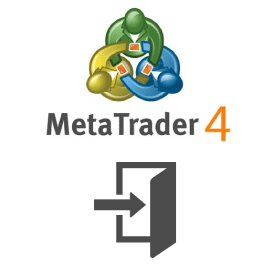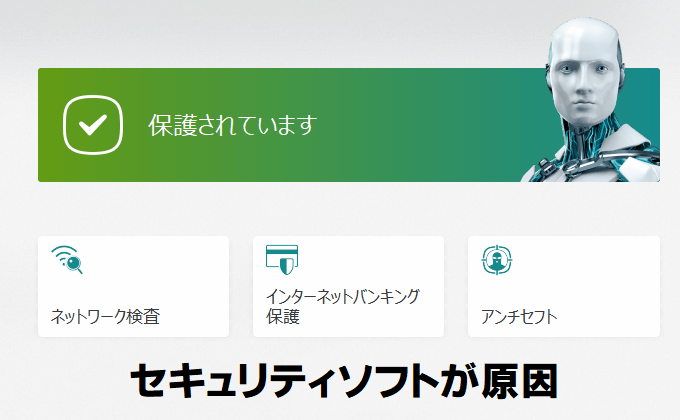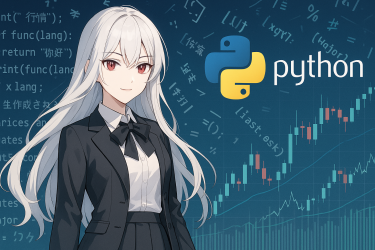- 1 บทนำ
- 2 รายการข้อผิดพลาดทั่วไปของ MT4
- 3 สาเหตุและวิธีแก้ไขสำหรับแต่ละข้อผิดพลาด
- 4 FAQ (คำถามที่พบบ่อย)
- 4.1 Q1: MT4 เกิดการขัดข้องกะทันหันและไม่สามารถรีสตาร์ทได้ ต้องทำอย่างไร?
- 4.2 Q2: เมื่อเพิ่มอินดิเคเตอร์แบบกำหนดเองลงในชาร์ตแล้วไม่แสดงผล สาเหตุคืออะไร?
- 4.3 Q3: ทำไมเสียงแจ้งเตือนจึงไม่สามารถเปลี่ยนได้?
- 4.4 Q4: เกิดข้อผิดพลาดการเชื่อมต่อเซิร์ฟเวอร์บ่อยครั้ง สาเหตุคืออะไร?
- 4.5 Q5: หากข้อมูลชาร์ตไม่ได้รับการอัปเดต ต้องทำอย่างไร?
- 5 วิธีป้องกันข้อผิดพลาดทั่วไปล่วงหน้า
- 6 สรุป
- 7 เว็บไซต์อ้างอิง
บทนำ
MT4 คืออะไร?
MT4 (MetaTrader 4) คือแพลตฟอร์มการซื้อขายที่นักเทรดทั่วโลกนิยมใช้ โดยส่วนใหญ่ใช้ในการซื้อขายอัตราแลกเปลี่ยนต่างประเทศ (FX) และการซื้อขาย CFD มีจุดเด่นคือการใช้งานที่เรียบง่ายและการปรับแต่งที่สูง ได้รับการสนับสนุนจากกลุ่มผู้ใช้ที่หลากหลาย ตั้งแต่มือใหม่ไปจนถึงเทรดเดอร์มืออาชีพ
สาเหตุและผลกระทบของข้อผิดพลาด
อย่างไรก็ตาม แม้ว่า MT4 จะสะดวกมาก แต่ก็อาจเกิดข้อผิดพลาดได้ ข้อผิดพลาดเหล่านี้ไม่เพียงแต่ส่งผลกระทบต่อการซื้อขายเท่านั้น แต่ยังเป็นสาเหตุของความเครียดสำหรับมือใหม่ โดยเฉพาะ “ข้อผิดพลาดทั่วไป” ที่เรียกกันว่าเป็นปัญหาที่ใครๆ ก็อาจพบเจอได้
ในบทความนี้ เราจะอธิบายสาเหตุและวิธีแก้ไขข้อผิดพลาดทั่วไปที่เกิดขึ้นบ่อยใน MT4 ขั้นตอนที่อธิบายอย่างชัดเจนเพื่อให้มือใหม่สามารถนำไปปฏิบัติได้ ใช้เพื่อแก้ไขปัญหาในการซื้อขายของคุณ
รายการข้อผิดพลาดทั่วไปของ MT4
ข้อผิดพลาดที่เกี่ยวข้องกับการเริ่มต้น
- MT4 ไม่เริ่มต้น
- ค้างเมื่อเริ่มต้น
- ไม่สามารถเข้าสู่ระบบบัญชีได้
ปัญหาของอินดิเคเตอร์หรือ EA
- อินดิเคเตอร์ไม่โหลดอย่างถูกต้อง
- EA (Expert Advisor) ไม่ทำงาน
ปัญหาหลังการอัปเดต
- การทำงานช้าลงหลังอัปเดต
- การตั้งค่าบางส่วนถูกรีเซ็ต
ความผิดปกติของการแจ้งเตือนและสัญญาณเตือน
- การแจ้งเตือนแบบพุชไม่ถูกส่ง
- เสียงสัญญาณเตือนไม่ดัง
ข้อผิดพลาดที่เกี่ยวข้องกับเครือข่าย
- ไม่สามารถเชื่อมต่อกับเซิร์ฟเวอร์ได้
- ข้อมูลชาร์ตไม่ได้รับการอัปเดต
สาเหตุและวิธีแก้ไขสำหรับแต่ละข้อผิดพลาด
ข้อผิดพลาดที่เกี่ยวข้องกับการเริ่มต้น
สาเหตุ
- ซอฟต์แวร์รักษาความปลอดภัยกำลังบล็อก MT4
- กำลังใช้เวอร์ชันเก่าของ MT4
วิธีแก้ไข
- ตรวจสอบการตั้งค่าซอฟต์แวร์รักษาความปลอดภัย
โปรดเพิ่ม MT4 ลงในรายการยกเว้นของซอฟต์แวร์รักษาความปลอดภัย สิ่งนี้จะช่วยให้แพลตฟอร์มทำงานได้อย่างถูกต้องมากขึ้น - ติดตั้งเวอร์ชันล่าสุด
ดาวน์โหลดและติดตั้งเวอร์ชันล่าสุดจากเว็บไซต์อย่างเป็นทางการของ MT4 ปัญหาในเวอร์ชันเก่าอาจได้รับการแก้ไข
ข้อบกพร่องของการแจ้งเตือนและอเลิร์ต
สาเหตุ
- การแจ้งเตือนแบบพุชไม่ได้ถูกตั้งค่า
- การตั้งค่าการแจ้งเตือนบนสมาร์ทโฟนหรือ PC ถูกปิด
- ไฟล์เสียงอเลิร์ตเสียหาย หรือระบุผิด
วิธีแก้ไข
- ในกรณีที่การแจ้งเตือนแบบพุชไม่ถึง
- เปิดแท็บ ‘เครื่องมือ’ → ‘ตัวเลือก’ → ‘การแจ้งเตือน’ ใน MT4
- ใส่เครื่องหมายถูกที่ ‘เปิดใช้งาน’ และป้อน ‘MetaQuotes ID’ MetaQuotes ID สามารถตรวจสอบได้จาก ‘การตั้งค่า’ → ‘ข้อความ’ ในแอป MT4 บนสมาร์ทโฟน
- คลิกปุ่ม ‘ทดสอบ’ เพื่อตรวจสอบว่าการแจ้งเตือนถึงหรือไม่
- ในกรณีที่เสียงอเลิร์ตไม่ดัง
- เปิดแท็บ ‘เครื่องมือ’ → ‘ตัวเลือก’ → ‘เหตุการณ์’ ใน MT4
- เลือกอเลิร์ตที่ต้องการจากรายการเหตุการณ์ และตรวจสอบว่า ‘เปิดใช้งาน’ ถูกเลือกหรือไม่
- หากจำเป็น ให้ปรับแต่งไฟล์เสียง รูปแบบที่รองรับคือไฟล์ WAV และสามารถระบุไฟล์ใดก็ได้
- คลิก ‘ทดสอบ’ เพื่อตรวจสอบว่าเสียงอเลิร์ตเล่นได้ปกติหรือไม่
ข้อผิดพลาดที่เกี่ยวข้องกับเครือข่าย
สาเหตุ
- การเชื่อมต่อกับเซิร์ฟเวอร์ไม่เสถียรหรือถูกตัดการเชื่อมต่อ
- มีปัญหากับสายอินเทอร์เน็ตที่กำลังใช้งาน
- ที่อยู่เซิร์ฟเวอร์ไม่ได้ตั้งค่าอย่างถูกต้อง
วิธีแก้ไข
- ในกรณีที่ไม่สามารถเชื่อมต่อกับเซิร์ฟเวอร์ได้
- ตรวจสอบ ‘สถานะการเชื่อมต่อ’ ที่มุมล่างขวาของ MT4 หากการเชื่อมต่อขาดหาย อาจเป็นเพราะชื่อเซิร์ฟเวอร์ผิด
- คลิก ‘ไฟล์’ → ‘เข้าสู่ระบบบัญชีการซื้อขาย’ และเลือกเซิร์ฟเวอร์ที่ถูกต้อง ต้องใช้ชื่อเซิร์ฟเวอร์ที่ให้มาโดยผู้ให้บริการ FX
- ตรวจสอบว่าการเชื่อมต่ออินเทอร์เน็ตเสถียรหรือไม่ หากไม่เสถียร ให้ลองรีสตาร์ทเราเตอร์
- ในกรณีที่ข้อมูลชาร์ตไม่ได้รับการอัปเดต
- คลิกขวาที่ชาร์ตและเลือก ‘อัปเดต’
- เพื่อแก้ไขปัญหาแคช ให้รีสตาร์ท MT4

FAQ (คำถามที่พบบ่อย)
Q1: MT4 เกิดการขัดข้องกะทันหันและไม่สามารถรีสตาร์ทได้ ต้องทำอย่างไร?
A:
สาเหตุส่วนใหญ่ของการขัดข้องของ MT4 เกี่ยวข้องกับปัญหาดังต่อไปนี้:
- ผลกระทบจากซอฟต์แวร์รักษาความปลอดภัย
- วิธีแก้ไข: เพิ่ม MT4 เข้าไปในรายการยกเว้นของซอฟต์แวร์รักษาความปลอดภัย เพื่อแก้ไขปัญหาการตรวจจับผิดพลาด
- ไฟล์การตั้งค่าที่เสียหาย
- วิธีแก้ไข: เปิด “โฟลเดอร์ข้อมูล” ของ MT4 ลบหรือสำรองไฟล์การตั้งค่าในโฟลเดอร์
configจากนั้นรีสตาร์ทโปรแกรม
Q2: เมื่อเพิ่มอินดิเคเตอร์แบบกำหนดเองลงในชาร์ตแล้วไม่แสดงผล สาเหตุคืออะไร?
A:
หากอินดิเคเตอร์แบบกำหนดเองไม่แสดงผล โปรดตรวจสอบประเด็นต่อไปนี้:
- ตำแหน่งการติดตั้งอินดิเคเตอร์
- ตรวจสอบให้แน่ใจว่าอินดิเคเตอร์ถูกบันทึกไว้ในโฟลเดอร์ “MQL4” → “Indicators” ของ MT4 อย่างถูกต้อง
- ปัญหาความเข้ากันได้
- ตรวจสอบว่าอินดิเคเตอร์ที่ใช้รองรับเวอร์ชันล่าสุดของ MT4 หรือไม่ หากไม่แน่ใจ โปรดติดต่อนักพัฒนาอินดิเคเตอร์หรืออ้างอิงฟอรัมอย่างเป็นทางการ
- ตรวจสอบการแสดงข้อผิดพลาด
- เปิดแท็บ “Expert” ในหน้าต่าง “Terminal” และตรวจสอบว่ามีข้อความแสดงข้อผิดพลาดหรือไม่
Q3: ทำไมเสียงแจ้งเตือนจึงไม่สามารถเปลี่ยนได้?
A:
หากไม่สามารถเปลี่ยนเสียงแจ้งเตือนของ MT4 ได้ โปรดลองทำตามขั้นตอนต่อไปนี้:
- ตรวจสอบรูปแบบที่รองรับ
- MT4 รองรับเฉพาะไฟล์เสียงรูปแบบ WAV เท่านั้น ไฟล์รูปแบบอื่นไม่สามารถเล่นได้
- วางไว้ในโฟลเดอร์ที่ถูกต้อง
- บันทึกไฟล์เสียงที่ใช้ไว้ในโฟลเดอร์ “Sounds” ของ MT4 และระบุไฟล์นั้นในการตั้งค่าเหตุการณ์
- ตรวจสอบความเสียหายของไฟล์
- หากไฟล์ไม่เล่นได้ตามปกติ โปรดลองใช้ไฟล์ WAV อื่น
Q4: เกิดข้อผิดพลาดการเชื่อมต่อเซิร์ฟเวอร์บ่อยครั้ง สาเหตุคืออะไร?
A:
ข้อผิดพลาดการเชื่อมต่อเซิร์ฟเวอร์อาจเกิดจากสาเหตุต่อไปนี้:
- ปัญหาการเชื่อมต่ออินเทอร์เน็ต
- วิธีแก้ไข: ตรวจสอบให้แน่ใจว่าการเชื่อมต่ออินเทอร์เน็ตเสถียร และทำการทดสอบความเร็วของสาย
- การตั้งค่าเซิร์ฟเวอร์ผิดพลาด
- วิธีแก้ไข: ในหน้าจอเข้าสู่ระบบของ MT4 กรอกข้อมูลเซิร์ฟเวอร์ที่ถูกต้องซึ่งให้มาโดยผู้ให้บริการ FX ใหม่
- การหยุดชะงักชั่วคราวของเซิร์ฟเวอร์
- วิธีแก้ไข: ตรวจสอบสถานะการทำงานของเซิร์ฟเวอร์จากเว็บไซต์อย่างเป็นทางการหรือฝ่ายสนับสนุนของผู้ให้บริการ FX
Q5: หากข้อมูลชาร์ตไม่ได้รับการอัปเดต ต้องทำอย่างไร?
A:
หากข้อมูลชาร์ตไม่ได้รับการอัปเดต โปรดลองใช้วิธีแก้ไขต่อไปนี้:
- อัปเดตด้วยตนเอง
- คลิกขวาที่ชาร์ตและเลือก “อัปเดต”
- ล้างแคช
- ไปที่ “ไฟล์” → “เปิดโฟลเดอร์ข้อมูล” → ลบข้อมูลแคชในโฟลเดอร์ “history”
- เชื่อมต่อใหม่
- รีสตาร์ท MT4 และเชื่อมต่อใหม่เพื่อแก้ปัญหา
วิธีป้องกันข้อผิดพลาดทั่วไปล่วงหน้า
การอัปเดตเป็นประจำ
จุดสำคัญ:
MT4 มีการอัปเดตที่ให้บริการเป็นประจำ ด้วยเหตุนี้ ข้อบกพร่องที่ทราบและปัญหาด้านความปลอดภัยจะได้รับการแก้ไข ดังนั้น จึงแนะนำให้ใช้เวอร์ชันล่าสุดเสมอ
ขั้นตอน:
- เลือก ‘Help’ → ‘Check for Updates’ ใน MT4
- การอัปเดตจะถูกตรวจสอบโดยอัตโนมัติ และเวอร์ชันล่าสุดจะถูกติดตั้งหากจำเป็น
ใช้เว็บไซต์ดาวน์โหลดที่เชื่อถือได้
จุดสำคัญ:
เมื่อดาวน์โหลดอินดิเคเตอร์หรือ EA หากดาวน์โหลดจากเว็บไซต์ที่ไม่น่าเชื่อถือ อาจมีไฟล์ที่ไม่ถูกต้องหรือโปรแกรมที่ไม่เข้ากันได้รวมอยู่
มาตรการ:
- โปรดใช้ลิงก์อย่างเป็นทางการจากเว็บไซต์ MT4 อย่างเป็นทางการหรือจากโบรกเกอร์ FX
- โปรดสแกนไวรัสไฟล์ที่ดาวน์โหลดก่อนใช้งาน
รู้จักวิธีการสำรองข้อมูลและกู้คืน
จุดสำคัญ:
เพื่อเตรียมพร้อมสำหรับข้อผิดพลาดที่ไม่คาดคิด การสำรองข้อมูลการตั้งค่า MT4 และไฟล์กำหนดเองเป็นประจำนั้นสำคัญ
ขั้นตอน:
- เลือก ‘File’ → ‘Open Data Folder’
- คัดลอกไฟล์ทั้งหมดในโฟลเดอร์และบันทึกไว้ในที่เก็บข้อมูลภายนอกหรือบริการคลาวด์
- หากจำเป็นต้องกู้คืน โปรดคัดลอกข้อมูลกลับไปยังโฟลเดอร์เดียวกัน
รักษาความเสถียรของการเชื่อมต่ออินเทอร์เน็ต
จุดสำคัญ:
ข้อผิดพลาดจำนวนมากใน MT4 เกิดจากความไม่เสถียรของการเชื่อมต่ออินเทอร์เน็ต การรักษาการเชื่อมต่อที่รวดเร็วและเสถียรจะช่วยป้องกันข้อผิดพลาดเหล่านี้ได้
มาตรการ:
- ใช้การเชื่อมต่อแบบมีสาย: มีความเสถียรสูงกว่า Wi-Fi
- ตรวจสอบความเร็วอินเทอร์เน็ตเป็นประจำ: หากช้า โปรดปรึกษาผู้ให้บริการ
ลบไฟล์และอินดิเคเตอร์ที่ไม่จำเป็น
จุดสำคัญ:
หากอินดิเคเตอร์หรือ EA ที่ไม่ใช้แล้วสะสมไว้ จะทำให้ MT4 ทำงานช้าลง โปรดจัดระเบียบเป็นประจำ
ขั้นตอน:
- เลือก ‘File’ → ‘Open Data Folder’ → ตรวจสอบโฟลเดอร์ ‘Indicators’ หรือ ‘Experts’ ในโฟลเดอร์ ‘MQL4’
- โปรดลบไฟล์ที่ไม่จำเป็น
สรุป
ความเข้าใจและมาตรการรับมือกับข้อผิดพลาดทั่วไปของ MT4
MT4 เป็นเครื่องมือที่ขาดไม่ได้ในการเทรด แต่หากเกิดข้อผิดพลาด อาจทำให้ประสิทธิภาพการเทรดลดลงได้ ในบทความนี้ เราได้อธิบายวิธีแก้ไขสำหรับ “ข้อผิดพลาดทั่วไป” ที่กล่าวถึง การเข้าใจและนำไปปฏิบัติจะช่วยให้คุณรักษาสภาพแวดล้อมการเทรดที่ราบรื่นได้
ทบทวนประเด็นสำคัญของบทความ
- ข้อผิดพลาดทั่วไปที่พบบ่อย
- ปัญหาการเริ่มต้นใช้งาน ปัญหาของอินดิเคเตอร์หรือ EA ข้อผิดพลาดเครือข่าย ฯลฯ เราจัดเรียงข้อผิดพลาดที่เทรดเดอร์จำนวนมากประสบ
- วิธีแก้ไขเฉพาะเจาะจง
- ระบุสาเหตุของแต่ละข้อผิดพลาด และให้วิธีแก้ไขที่ผู้เริ่มต้นสามารถปฏิบัติได้
- วิธีป้องกันล่วงหน้า
- การอัปเดตเป็นประจำ การสำรองข้อมูล การดาวน์โหลดจากเว็บไซต์ที่น่าเชื่อถือ ฯลฯ เราได้แนะนำวิธีเฉพาะเพื่อป้องกันการเกิดข้อผิดพลาด
ขั้นตอนถัดไป
- บุ๊กมาร์กบทความนี้
เพื่อให้สามารถตรวจสอบได้ทันทีเมื่อเกิดข้อผิดพลาดในอนาคต เราขอแนะนำให้บันทึกบทความนี้ไว้ - ปฏิบัติการบำรุงรักษาประจำวัน
ทำการอัปเดตเป็นประจำและตรวจสอบการตั้งค่า เพื่อป้องกันปัญหาล่วงหน้า - ใช้ประโยชน์จากฝ่ายสนับสนุนอย่างเป็นทางการ
หากเกิดข้อผิดพลาดที่แก้ไขไม่ได้ สามารถติดต่อฟอรัมอย่างเป็นทางการของ MT4 หรือฝ่ายสนับสนุนของโบรกเกอร์ FX เพื่อรับการตอบสนองอย่างรวดเร็ว
ข้อความถึงผู้อ่าน
การเผชิญหน้ากับข้อผิดพลาดอาจทำให้รู้สึกเครียด แต่หากรู้สาเหตุและจัดการอย่างถูกต้อง ส่วนใหญ่ปัญหาจะแก้ไขได้ กรุณาใช้ข้อมูลจากบทความนี้เป็นแนวทางในการใช้ MT4 อย่างมั่นใจ
เว็บไซต์อ้างอิง
MT4(メタトレーダー4)の画面右下に「回線不通」「無効な口座」「コモンエラー」が表示されている場合、正常にログインでき…
普段Windows11を使っているのですが、MT4を起動させようとしたときにこのような「ショートカット エラー」が発生し…
この記事では、MT4またはMT5のスマホアプリで、通知(アラート)を受け取る方法を解説しています。プッシュ通知を受け取る…